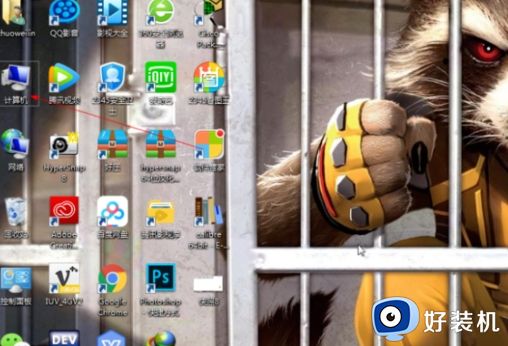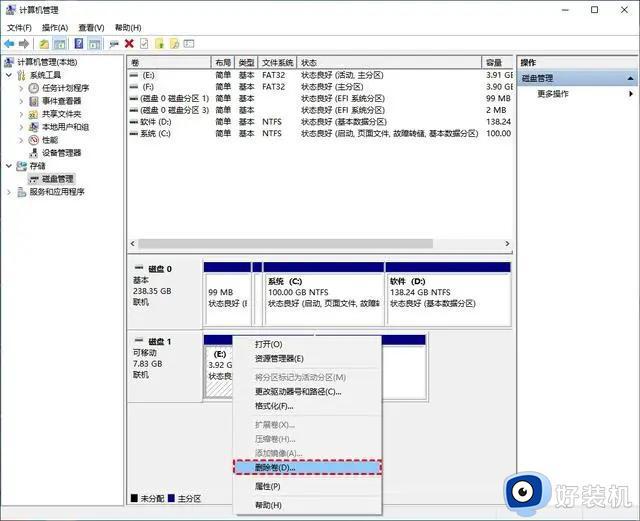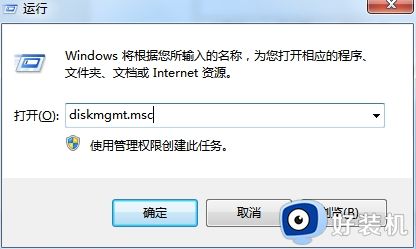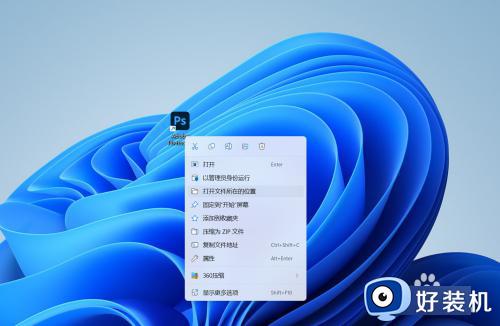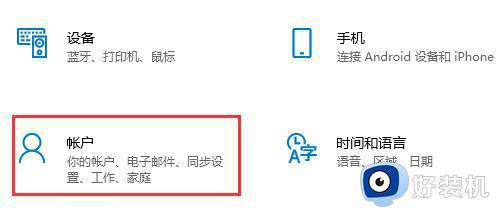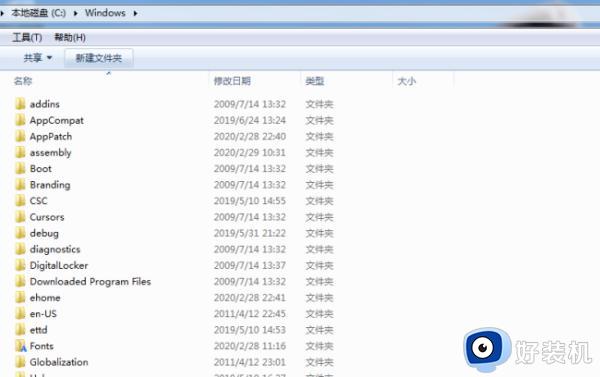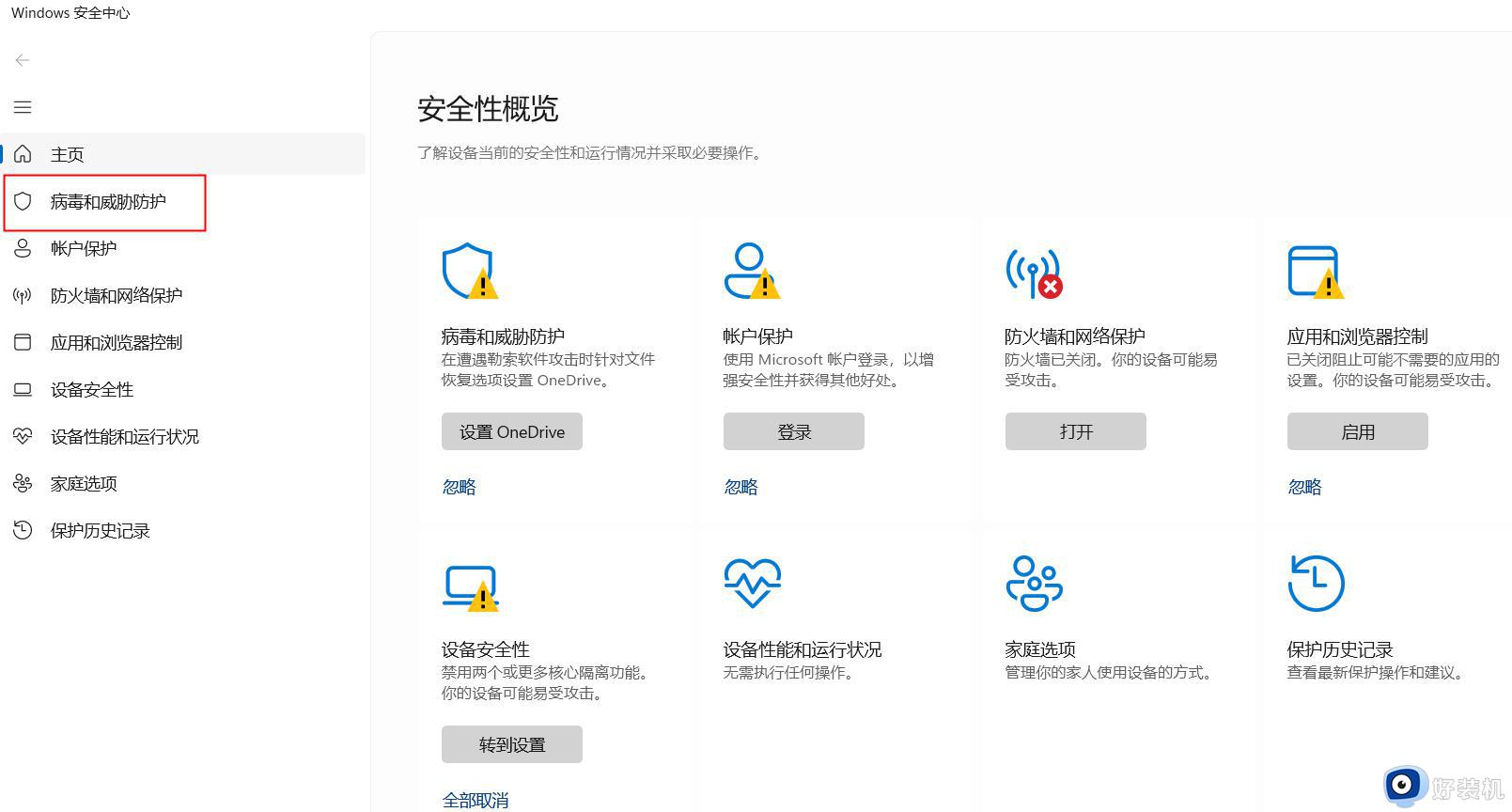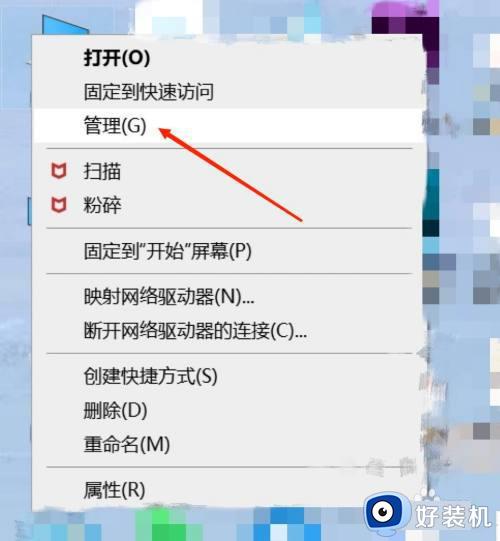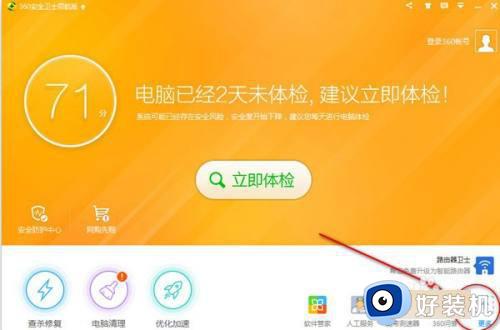误把c盘删了怎么办 不小心把C盘删掉了如何恢复
时间:2021-06-26 15:28:00作者:huige
我们都知道C盘是电脑中重要的系统盘,如果不小心误删C盘的话,就可能会导致电脑无法正常使用的,那么遇到误把c盘删了怎么办呢?我们可以通过恢复出厂设置的方法来恢复C盘,接下来就给大家讲述一下不小心把C盘删掉了的详细恢复步骤吧。
具体步骤如下:
1,打开电脑,进入win10系统,点击左下角的【开始】,点击【设置】。
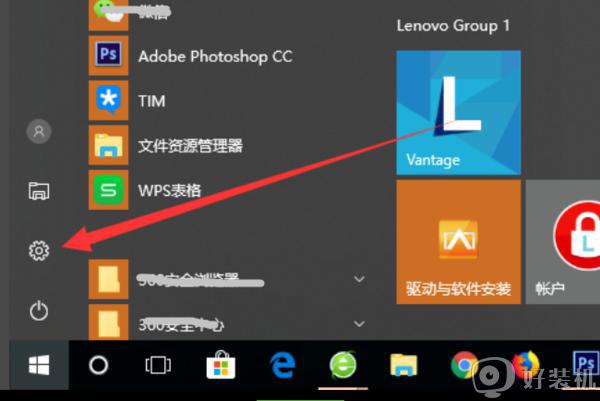
2,在设置中点击【更新与安全】。
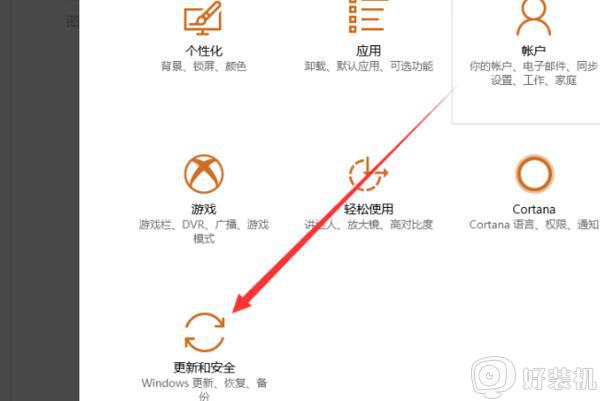
3,在窗口中选择【恢复】按钮。
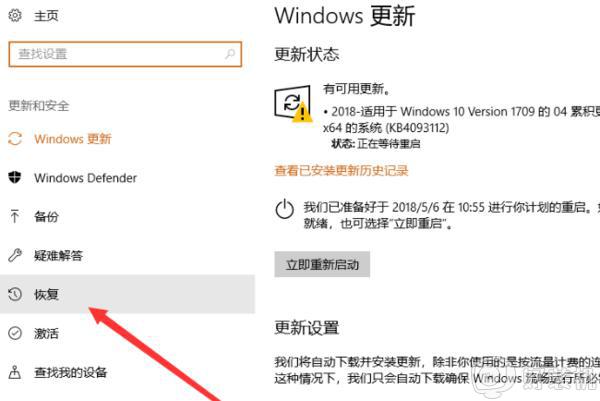
4,在恢复选项中点击【开始】按钮。
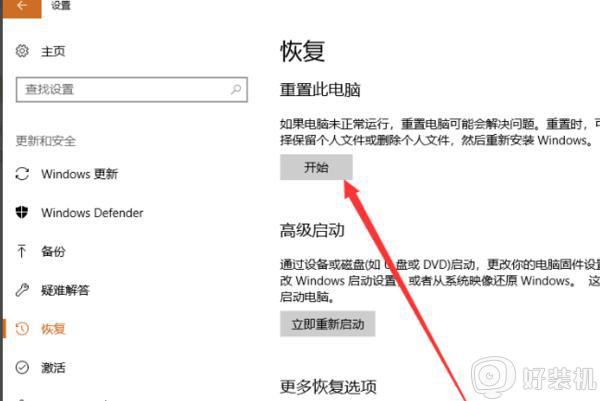
5,最后。点击对话框中的【下一步】选项即可开始还原出厂化设置,问题解决。
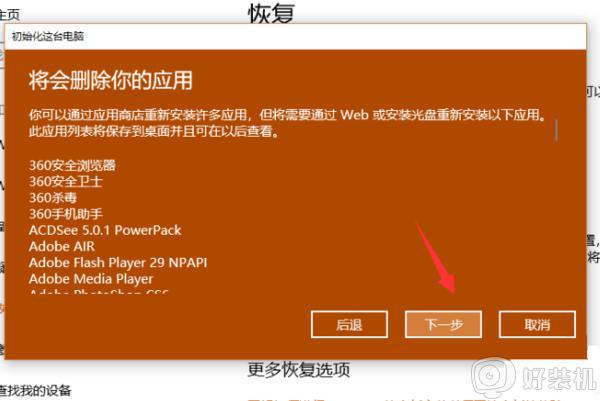
以上给大家讲解的便是误把c盘删了的详细解决方法,有碰到相同问题的用户们可以采取上面的方法步骤来进行恢复即可,相信可以帮助到大家。